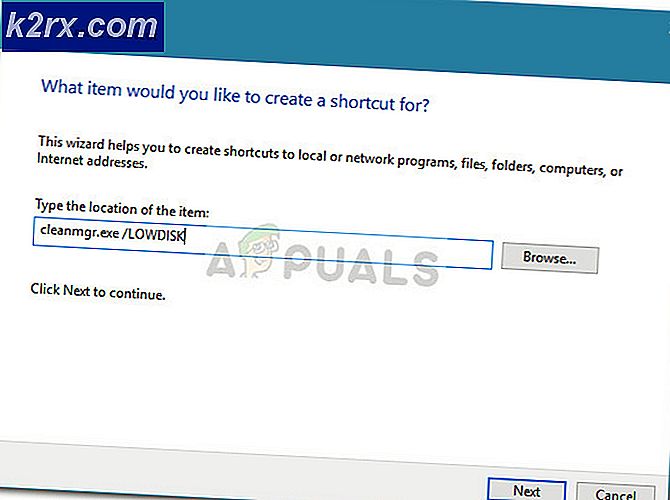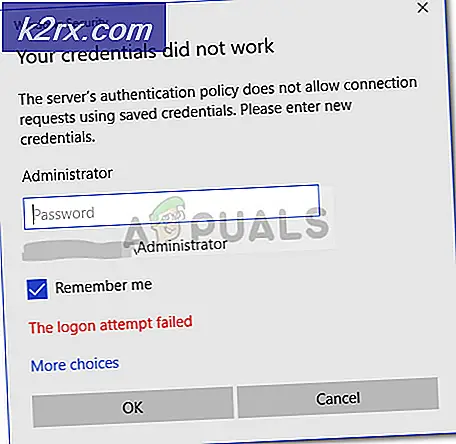Khắc phục: WMI Provider Host (WmiPrvSE.exe) Sử dụng CPU cao trên Windows 10
WMI Provider Host WmiPrvSE là một quy trình quản lý máy chủ Windows được sử dụng bởi các nhà phát triển cho mục đích giám sát.
Hành vi này thường được nhìn thấy trên môi trường sản xuất Sau khi nâng cấp Windows 7 lên 10, nhiều người dùng đã nhận thấy mức tăng đột biến trong việc sử dụng CPU khiến hệ thống tụt hậu, nóng và chậm. Dự đoán cá nhân của tôi là vấn đề là do hành vi bất thường của dịch vụ này không tuân theo các mẫu mà nó được cho là.
Để khắc phục sự cố này, chúng tôi sẽ chạy một số lệnh cơ bản trên dấu nhắc lệnh và khởi động lại Dịch vụ Thiết bị Quản lý Windows .
Sửa tệp hỏng
Tải xuống và chạy Reimage Plus để quét, sửa chữa và khôi phục các tệp bị hỏng và bị thiếu ở đây và sau đó xem liệu việc sử dụng quy trình WmiPrvSE có giảm xuống hay không. Nếu không, hãy thử các giải pháp được liệt kê dưới đây.
Khởi động lại dịch vụ thiết bị quản lý Windows
Giữ phím Windows trên bàn phím và nhấn R. Trong hộp thoại chạy; loại services.msc
Từ bảng điều khiển dịch vụ; xác định vị trí dịch vụ thiết bị quản lý Windows, những gì tôi thường làm là nhấp vào bất kỳ dịch vụ nào và sau đó nhấn phím W để đến các dịch vụ bắt đầu bằng Word W. Sau đó thực hiện quét nhanh để xác định vị trí tôi muốn.
Bây giờ chọn Khởi động lại để khởi động lại dịch vụ. Bạn cũng có thể ngừng dịch vụ từ đây nếu bạn muốn nhưng không được khuyến nghị. Vì vậy, hãy để nó chạy và chúng tôi sẽ khắc phục vấn đề Sử dụng CPU cao với quy trình này.
Khởi động lại các dịch vụ liên quan khác
Một khi điều này được thực hiện, di chuột qua góc dưới cùng bên trái của bạn vào nút Start và thực hiện (nhấp chuột phải) trên đó. Một menu ngữ cảnh sẽ mở ra; chọn Command Prompt (Admin) từ đây.
Trong cửa sổ nhắc lệnh mở ra; gõ các lệnh sau từng cái một; sau mỗi lệnh nhấn phím Enter.
net stop iphlpsvc net stop wscsvc net stop Winmgmt net bắt đầu Winmgmt net bắt đầu wscsvc net bắt đầu iphlpsvc
Sau khi hoàn thành; Khởi động lại PC của bạn và kiểm tra. Điều này sẽ cho phép quá trình giảm đáng kể và CPU sẽ trở lại mức sử dụng bình thường của nó. Nếu không, hãy chuyển sang phương thức tiếp theo bên dưới.
Xác định vị trí quá trình sử dụng Event Viewer và gỡ bỏ nó
Mở Trình xem sự kiện . Nếu bạn đang sử dụng Windows 7 trở xuống, hãy tìm Trình xem sự kiện trong Trình đơn Bắt đầu và sau đó mở nó. Nếu bạn đang sử dụng Windows 8 / 8.1 hoặc 10, chỉ cần nhấn phím Windows Logo + X để mở Trình đơn WinX và sau đó nhấp vào Trình xem sự kiện trong Trình đơn WinX .
Mẹo CHUYÊN NGHIỆP: Nếu vấn đề xảy ra với máy tính của bạn hoặc máy tính xách tay / máy tính xách tay, bạn nên thử sử dụng phần mềm Reimage Plus có thể quét các kho lưu trữ và thay thế các tệp bị hỏng và bị thiếu. Điều này làm việc trong hầu hết các trường hợp, nơi vấn đề được bắt nguồn do một tham nhũng hệ thống. Bạn có thể tải xuống Reimage Plus bằng cách nhấp vào đâyKích vào View trong thanh công cụ ở phía trên cửa sổ Event Viewer và kích hoạt tùy chọn Show Analytic and Debug Logs .
Trong ngăn bên trái của cửa sổ, điều hướng đến Nhật ký ứng dụng và dịch vụ > Microsoft > Windows > WMI-Activity .
Nhấp đúp vào WMI-Activity để mở rộng nội dung của nó và nhấp vào Hoạt động trong danh sách nội dung của nó để mở nhật ký hoạt động của Nhà cung cấp dịch vụ WMI.
Tìm kiếm bất kỳ lỗi nào và khi bạn tìm thấy lỗi, hãy nhấp vào nó để hiển thị thông số kỹ thuật của nó ở cuối cửa sổ.
Trong tab Chung của thông số kỹ thuật của lỗi bạn đã nhấp vào, hãy tìm cụm từ ClientProcessId và khi bạn tìm thấy nó, hãy ghi lại hoặc nhớ số (s) - 1079, ví dụ - theo dõi nó.
Đóng Trình xem sự kiện và mở Trình quản lý tác vụ . Giữ phím Windows và nhấn R. Trong hộp thoại Run, gõ taskmgr và nhấn OK. Điều hướng đến tab Dịch vụ và tìm dịch vụ có cùng ID tiến trình ( PID ) dưới dạng số (s) theo sau thuật ngữ ClientProcessID .
Dịch vụ có ID tiến trình tương ứng là thủ phạm, vì vậy một khi bạn tìm thấy nó, ngay lập tức vô hiệu hóa nó và sau đó vào Control Panel > Programs & Features và gỡ bỏ cài đặt chương trình mà dịch vụ thủ phạm đã làm. Khi chương trình đã được gỡ cài đặt, WMI Provider Host sẽ quay lại sử dụng một lượng CPU cực kỳ tối thiểu.
Mẹo CHUYÊN NGHIỆP: Nếu vấn đề xảy ra với máy tính của bạn hoặc máy tính xách tay / máy tính xách tay, bạn nên thử sử dụng phần mềm Reimage Plus có thể quét các kho lưu trữ và thay thế các tệp bị hỏng và bị thiếu. Điều này làm việc trong hầu hết các trường hợp, nơi vấn đề được bắt nguồn do một tham nhũng hệ thống. Bạn có thể tải xuống Reimage Plus bằng cách nhấp vào đây